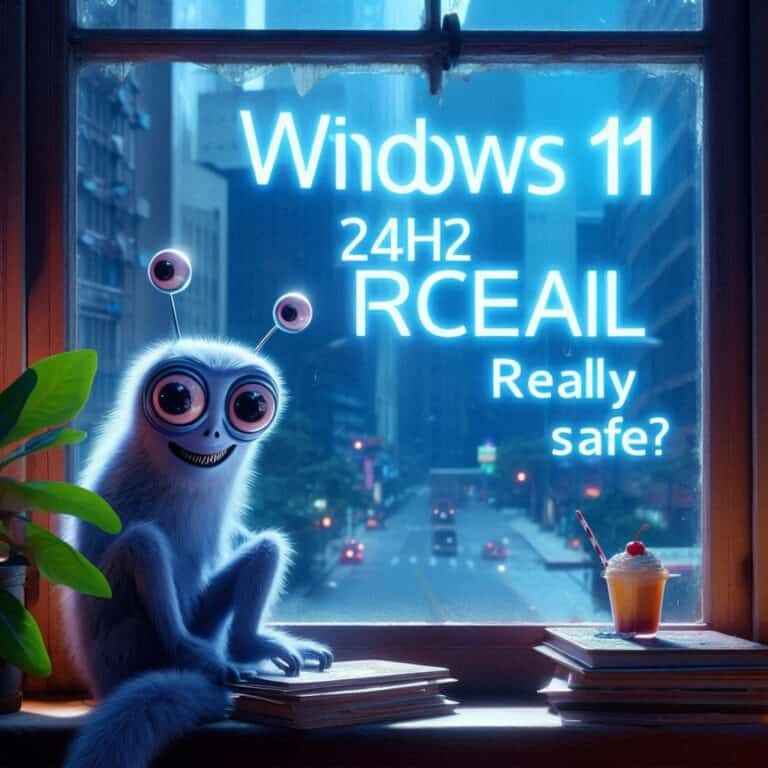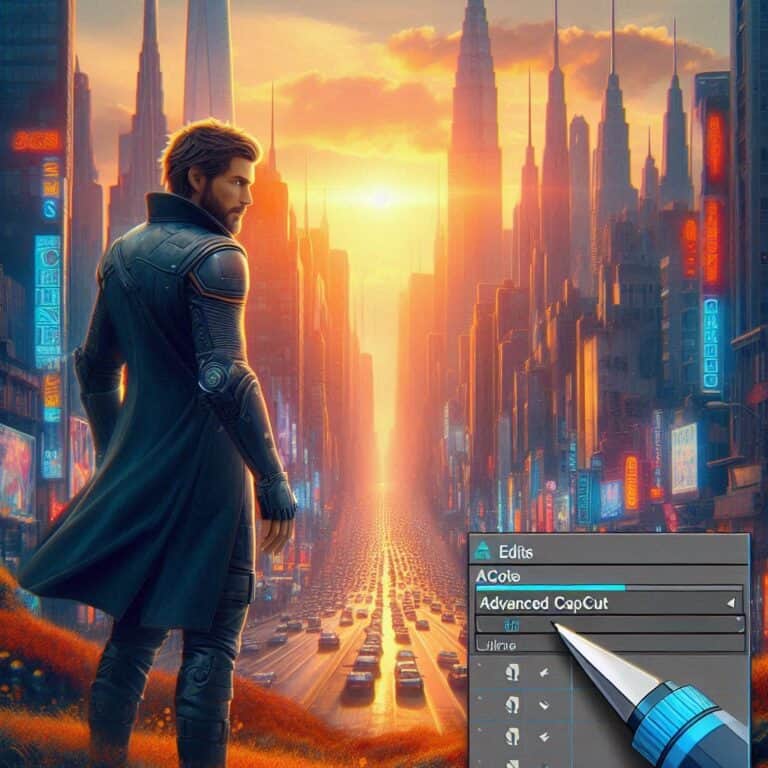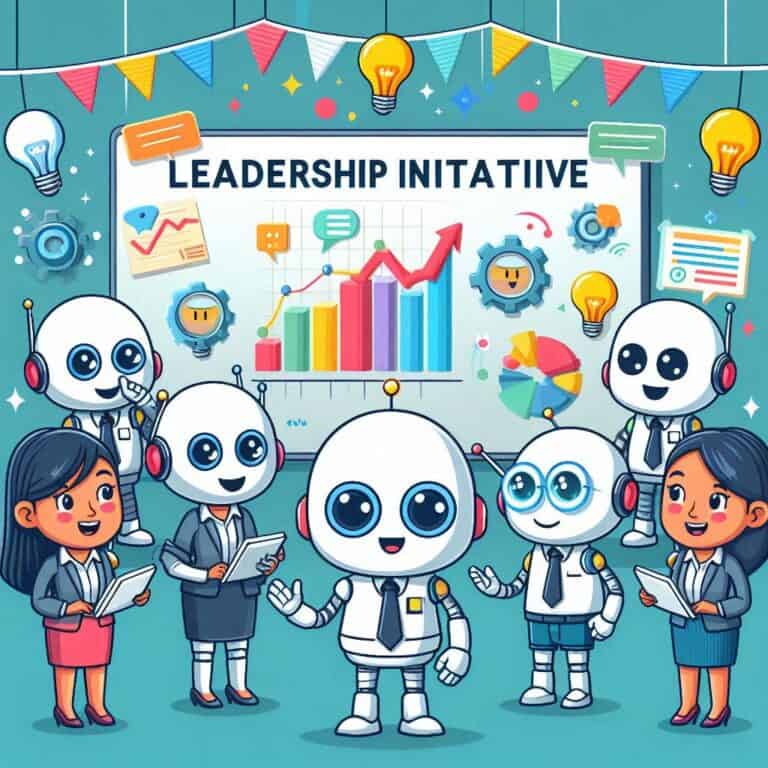L’articolo che segue, intitolato Installazione Rapida di Windows 11, si propone di fornire una guida tecnica estremamente dettagliata per procedere con l’installazione del sistema operativo Windows 11 in maniera
Introduzione alla procedura
L’evoluzione dei sistemi operativi Microsoft ha portato a soluzioni sempre più complesse e articolate. Con l’introduzione di Windows 11, Microsoft ha deciso di imporre nuove regole e vincoli per l’installazione del sistema, come la richiesta di una connessione Internet attiva e l’uso di un account Microsoft. Questo ha spinto molti utenti a cercare soluzioni alternative per semplificare e velocizzare il processo di installazione. Tuttavia, esiste una procedura ufficiale e documentata che permette di automatizzare l’installazione del sistema operativo, eliminando passaggi superflui e bypassando la fase finale di configurazione (OOBE, Out Of Box Experience).
La guida che segue è pensata per professionisti, tecnici e utenti avanzati che desiderano ottenere una Installazione Rapida di Windows 11 in modo automatizzato, utilizzando il file autounattend.xml messo a disposizione da Microsoft. Il procedimento descritto non solo accelera il setup, ma garantisce anche una configurazione standardizzata, riducendo il rischio di errori umani durante il processo.
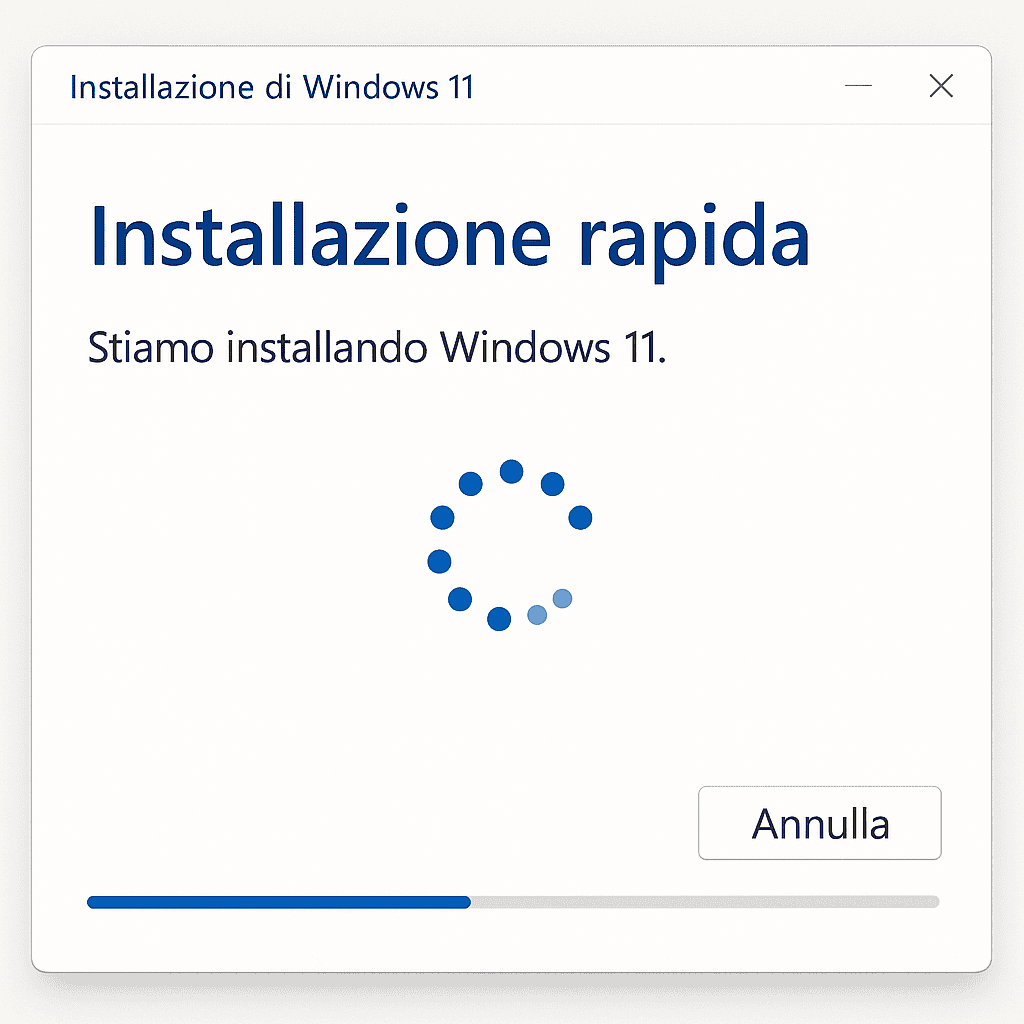
Requisiti e vincoli di Windows 11
Windows 11 introduce una serie di requisiti hardware e software che devono essere rispettati per garantire un’installazione corretta e il funzionamento ottimale del sistema. Tra questi, troviamo il requisito della connessione Internet attiva, l’obbligo di utilizzare un account Microsoft per la configurazione iniziale e ulteriori impostazioni che guidano l’utente attraverso vari passaggi aggiuntivi. Di seguito, una tabella riepilogativa dei principali requisiti minimi per l’installazione di Windows 11:
| Componente | Requisito Minimo |
|---|---|
| Processore | 1 GHz o superiore con 2 o più core |
| RAM | 4 GB |
| Storage | 64 GB o superiore |
| Scheda grafica | Compatibile con DirectX 12 / WDDM 2.x |
| Display | Risoluzione HD (720p) o superiore |
| Connessione Internet | Richiesta per aggiornamenti e attivazione |
Questa tabella evidenzia in maniera precisa e funzionale i parametri tecnici necessari per supportare il sistema operativo. È importante verificare che il proprio hardware rispetti tali requisiti per evitare problemi durante l’installazione.
Il file autounattend.xml
Il file autounattend.xml è lo strumento chiave per realizzare una Installazione Rapida di Windows 11. Si tratta di un file di configurazione che automatizza numerosi passaggi dell’installazione, dalla scelta della lingua e del layout di tastiera fino alla configurazione di un account amministrativo locale e alla disattivazione della fase OOBE.
Questo file è stato progettato per essere posizionato nella stessa directory del file setup.exe presente sul supporto d’installazione. Utilizzando questo metodo, l’utente non deve più affrontare manualmente le schermate iniziali di configurazione, permettendo così di risparmiare tempo e ridurre le possibilità di errore. Il file include direttive per:
- La configurazione della lingua e del layout.
- L’inserimento del Product Key (con la possibilità di saltare questo passaggio).
- La selezione dell’edizione di Windows 11 da installare.
- La definizione dell’unità di destinazione.
- La creazione di un account Admin con password predefinita.
Questa procedura, supportata ufficialmente da Microsoft, è particolarmente utile per le installazioni in ambiente aziendale e per i professionisti che gestiscono numerosi dispositivi.
Preparazione del supporto d’installazione
Prima di avviare la procedura automatizzata, è fondamentale preparare correttamente il supporto d’installazione. Questo può essere una chiavetta USB creata con i metodi standard di Microsoft o un supporto DVD. La corretta preparazione prevede i seguenti passaggi:
- Verifica dell’integrità del supporto e dei file di installazione.
- Inserimento del file autounattend.xml nella radice del supporto, accanto al file setup.exe.
- Test preliminare della procedura in un ambiente virtuale o di laboratorio, per garantire che il file di configurazione funzioni come previsto.
Ecco una tabella che riassume i passaggi fondamentali per la preparazione del supporto:
| Fase | Descrizione |
|---|---|
| Verifica file | Controllare la presenza e l’integrità di setup.exe e dei file di sistema |
| Copia del file unattend.xml | Posizionare il file nella stessa directory del file di installazione |
| Test preliminare | Effettuare un test in ambiente controllato per assicurarsi del corretto funzionamento |
| Backup dei dati | Effettuare un backup completo del supporto per evitare perdite accidentali |
Questa fase preparatoria è organizzata e integrata per garantire che l’installazione proceda senza intoppi, riducendo al minimo i tempi di inattività e gli errori.
Configurazione del file unattend.xml
La configurazione del file unattend.xml richiede una conoscenza approfondita dei parametri che influenzano l’installazione. In questo paragrafo, approfondiremo le direttive più importanti contenute in questo file e come esse interagiscono con il processo di installazione.
Tra le impostazioni chiave, ricordiamo:
- Impostazioni regionali e di lingua: Questi parametri definiscono il layout della tastiera e la lingua del sistema operativo. È possibile personalizzare queste impostazioni per adattarsi alle esigenze dell’utente finale.
- Creazione dell’account Admin: Il file prevede la creazione automatica di un account amministrativo locale, con una password predefinita (solitamente “password”, modificabile successivamente dall’utente).
- Bypass della fase OOBE: Una delle funzionalità più interessanti di questo file è la possibilità di saltare la fase finale dell’installazione, nota come OOBE, rendendo il sistema immediatamente utilizzabile.
Di seguito, un esempio sintetico delle sezioni presenti nel file unattend.xml:
<unattend>
<settings pass="windowsPE">
<component name="Microsoft-Windows-Setup">
<UserData>
<ProductKey>
<Key>XXXXX-XXXXX-XXXXX-XXXXX-XXXXX</Key>
</ProductKey>
<AcceptEula>true</AcceptEula>
</UserData>
</component>
</settings>
<settings pass="specialize">
<component name="Microsoft-Windows-Shell-Setup">
<OOBE>
<HideEULAPage>true</HideEULAPage>
<HideOOBE>true</HideOOBE>
</OOBE>
<UserAccounts>
<LocalAccounts>
<LocalAccount wcm:action="add">
<Password>
<Value>password</Value>
<PlainText>true</PlainText>
</Password>
<Name>Admin</Name>
<DisplayName>Amministratore</DisplayName>
<Group>Administrators</Group>
</LocalAccount>
</LocalAccounts>
</UserAccounts>
</component>
</settings>
</unattend>
Questo esempio rappresenta una soluzione automatizzata per ottenere una Installazione Rapida di Windows 11 priva di passaggi interattivi, ideale per ambienti aziendali e laboratori di prova.
Automazione dell’installazione: bypass OOBE
Uno degli aspetti più innovativi di questa procedura è la possibilità di bypassare la fase OOBE, che rappresenta il set finale di configurazione manuale del sistema operativo. Utilizzando il file unattend.xml, è possibile saltare completamente questa fase, consentendo al sistema di avviarsi direttamente nel desktop di Windows 11 senza ulteriori richieste di input.
Il bypass della fase OOBE non solo accelera il processo di installazione, ma riduce anche il rischio di errori dovuti all’errata configurazione manuale. Questo approccio è particolarmente vantaggioso per chi desidera installare Windows 11 su più dispositivi in modo rapido e coerente.
Durante il processo, il file unattend.xml guida il sistema attraverso tutte le fasi di installazione, assicurando che ogni componente venga configurato in modo preciso e personalizzato. La procedura è stata testata in numerosi scenari, confermandone l’efficacia e la capacità di risolvere potenziali criticità in modo diretto e profondo.
Comandi e procedure essenziali
Per garantire il successo dell’installazione automatizzata, è indispensabile utilizzare alcuni comandi fondamentali che permettono di interagire con il sistema durante la configurazione. Ecco alcuni dei comandi più utili:
- Cambio password dell’account Admin:
Dopo l’installazione, aprite il prompt dei comandi come amministratore e digitate:net user Admin *Questo comando permette di impostare una nuova password per l’account amministrativo creato automaticamente. - Verifica dello stato del setup:
Durante il processo, è possibile utilizzare comandi per controllare il progresso dell’installazione e per diagnosticare eventuali errori. La conoscenza di questi strumenti è fondamentale per mantenere il sistema in uno stato ottimale.
In ambito tecnico, i comandi possono essere riassunti nella seguente tabella:
| Comando | Funzione |
|---|---|
net user Admin * | Consente il cambio della password per l’account Admin |
sysprep\sysprep /oobe /unattend:C:\unattend.xml | Avvia la procedura di installazione bypass OOBE con il file unattend.xml |
ping 8.8.8.8 | Verifica la connettività Internet durante la configurazione |
curl -L -o C:\unattend.xml https://bit.ly/nowin11oobe | Scarica il file unattend.xml nel percorso specificato |
L’uso corretto di questi comandi permette di risparmiare tempo e di assicurare una installazione efficiente e controllata.
Verifica della connettività Internet
Una connessione Internet stabile è essenziale durante l’installazione di Windows 11, soprattutto per scaricare aggiornamenti e verificare la validità del Product Key. È quindi fondamentale assicurarsi che il sistema sia correttamente connesso alla rete prima di avviare la procedura di installazione automatizzata.
Per effettuare una verifica rapida, è possibile utilizzare il comando:
ping 8.8.8.8
Questo comando invia una serie di pacchetti al server DNS di Google e, in caso di risposta positiva, conferma che la connessione è attiva e funzionante. Se la connessione dovesse risultare instabile o assente, l’installazione potrebbe interrompersi, generando errori difficili da diagnosticare. Pertanto, è consigliabile effettuare questa verifica in anticipo per garantire una procedura lineare e senza intoppi.
Esempi di comandi avanzati
Oltre ai comandi base, esistono ulteriori operazioni che possono essere utili in situazioni specifiche, soprattutto in ambito aziendale o in configurazioni complesse. Ad esempio, se ci si trova già nella schermata “È il paese o l’area geografica giusto?”, è possibile eseguire il comando:
sysprep\sysprep /oobe /unattend:D:\unattend.xml /reboot
Questo comando permette di applicare il file unattend.xml direttamente dalla root del supporto USB, accelerando l’intero processo di installazione. È consigliabile familiarizzare con questi strumenti e testare le varie opzioni in un ambiente controllato prima di applicarle in produzione.
Alcuni scenari avanzati includono l’integrazione di ulteriori script personalizzati, che possono essere richiamati durante la procedura di setup per configurare in automatico software o impostazioni specifiche. Questo approccio consente di ottenere una Installazione Rapida di Windows 11 estremamente dinamica e adattabile alle esigenze del singolo utente o dell’azienda.
Considerazioni finali e sicurezza
La procedura descritta in questo articolo rappresenta un approccio innovativo e professionale all’installazione di Windows 11, permettendo di automatizzare un processo che altrimenti richiederebbe numerosi passaggi manuali. Utilizzando il file autounattend.xml, è possibile ottenere una configurazione standardizzata e replicabile su più dispositivi, riducendo il margine di errore e aumentando l’efficienza operativa.
È importante sottolineare che, pur essendo la procedura supportata ufficialmente da Microsoft, l’utilizzo improprio del file unattend.xml può comportare rischi, come la configurazione errata di parametri critici o la mancata applicazione di aggiornamenti di sicurezza. Per questo motivo, si raccomanda di:
- Effettuare sempre un backup dei dati e dei file di configurazione prima di procedere.
- Testare la procedura in un ambiente di prova, soprattutto se si prevede di implementarla su larga scala.
- Tenere aggiornati sia il supporto d’installazione sia il file unattend.xml in base alle ultime direttive e best practice fornite da Microsoft.
Dal punto di vista della sicurezza, è fondamentale modificare la password predefinita dell’account Admin subito dopo l’installazione, per evitare vulnerabilità note e garantire un accesso sicuro al sistema. La procedura di cambio password può essere eseguita facilmente dal prompt dei comandi, come già illustrato in precedenza.
Infine, ricordiamo che, sebbene l’installazione automatizzata offra numerosi vantaggi in termini di velocità e standardizzazione, l’intervento umano resta indispensabile per gestire eventuali anomalie e personalizzazioni particolari che potrebbero emergere durante il processo.
Approfondimenti e risorse aggiuntive
Per chi desidera approfondire ulteriormente l’argomento, sono disponibili numerose risorse tecniche e documentazioni ufficiali fornite da Microsoft. Tra queste, la documentazione su Windows Deployment Services (WDS) e i vari parametri di configurazione dei file unattend.xml offrono spunti e dettagli che possono aiutare a personalizzare ulteriormente la procedura di installazione.
Alcuni consigli utili per ulteriori approfondimenti sono:
- Consultare la documentazione ufficiale Microsoft: Un riferimento fondamentale per comprendere tutte le possibilità offerte dai file di configurazione e per rimanere aggiornati sulle ultime novità.
- Partecipare a forum e community tecniche: Gli scambi di esperienza con altri professionisti possono rivelarsi essenziali per risolvere problematiche specifiche e condividere soluzioni innovative.
- Sperimentare in ambienti di test: Prima di applicare modifiche in produzione, è sempre consigliabile testare la configurazione in ambienti controllati per evitare conseguenze indesiderate.
L’obiettivo principale è quello di garantire che ogni procedura di installazione sia il più affidabile e sicura possibile, minimizzando i tempi di inattività e offrendo agli utenti una soluzione integrata e personalizzata per la gestione dei sistemi operativi.
Conclusioni
Riassumendo, la Installazione Rapida di Windows 11 rappresenta una soluzione ufficiale e documentata per automatizzare il processo di installazione del nuovo sistema operativo Microsoft. Grazie all’utilizzo del file autounattend.xml, è possibile configurare numerosi parametri in maniera automatizzata, dinamica e precisa, bypassando la fase OOBE e garantendo un setup completo e immediato.
I vantaggi di questo approccio sono molteplici:
- Riduzione dei tempi di installazione grazie all’automazione dei passaggi iniziali.
- Standardizzazione della configurazione su più dispositivi, ideale per ambienti aziendali e per professionisti.
- Maggiore sicurezza e affidabilità grazie all’eliminazione degli errori manuali.
- Flessibilità nell’applicazione dei parametri di configurazione, con la possibilità di personalizzare ogni aspetto del setup.
È importante, tuttavia, non trascurare le best practice di sicurezza e di backup, elementi fondamentali per garantire che ogni installazione proceda in maniera organizzata e responsiva alle esigenze specifiche di ogni utente.
Per concludere, la guida presentata si propone come riferimento completo per chiunque desideri ottenere una Installazione Rapida di Windows 11 in maniera efficiente e professionale. L’approccio descritto non solo semplifica il processo di installazione, ma offre anche spunti e strumenti utili per la gestione di eventuali problematiche, assicurando così un’implementazione di successo del sistema operativo.
In sintesi, questa guida tecnica si configura come uno strumento fondamentale per chi desidera gestire in maniera ottimale l’installazione di Windows 11, riducendo i tempi di configurazione e aumentando la produttività complessiva. Grazie all’uso di comandi specifici e di file di configurazione accuratamente predisposti, la procedura illustrata garantisce un’esperienza coerente e trasparente per ogni tipologia di utente, dal più esperto al meno esperto.
L’approccio automatizzato descritto in questo articolo rappresenta una soluzione innovativa che permette di superare i vincoli imposti da Microsoft, offrendo al contempo un metodo diretto e efficace per l’installazione del sistema operativo.
Il percorso illustrato, che integra elementi di sicurezza, backup e test preliminari, garantisce che ogni aspetto dell’installazione sia considerato in maniera meticolosa. Le tabelle e i comandi proposti sono studiati per offrire una visione chiara e dettagliata delle operazioni necessarie, rendendo la procedura replicabile in diversi contesti operativi.
L’adozione di questo metodo porta notevoli benefici, sia in termini di efficienza che di riduzione degli errori, permettendo di ottenere una configurazione standardizzata che semplifica le operazioni di manutenzione e aggiornamento. In questo modo, l’Installazione Rapida di Windows 11 si configura non solo come una soluzione tecnica, ma anche come un vantaggio competitivo per le aziende e gli utenti finali.
In conclusione, l’adozione del file autounattend.xml per automatizzare l’installazione di Windows 11 rappresenta una scelta strategica che offre numerosi benefici in termini di efficienza e sicurezza. Il metodo descritto è supportato da Microsoft e consente di bypassare la fase OOBE, garantendo una procedura di setup continua e ottimale. La documentazione e le risorse aggiuntive disponibili offrono ulteriori strumenti per personalizzare e migliorare ulteriormente il processo, assicurando che ogni installazione si svolga in modo costante e concreta.
In definitiva, seguendo attentamente le indicazioni riportate in questo articolo, sarà possibile ottenere una Installazione Rapida di Windows 11 che risponde alle esigenze sia degli utenti privati che delle aziende, garantendo un sistema operativo configurato in maniera flessibile e integrata, pronto a supportare le attività quotidiane in un ambiente moderno e avanzato.
In qualità di affiliati Amazon, riceviamo un guadagno dagli acquisti idonei effettuati tramite i link presenti sul nostro sito.